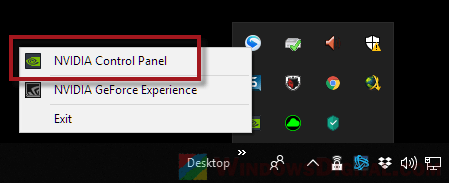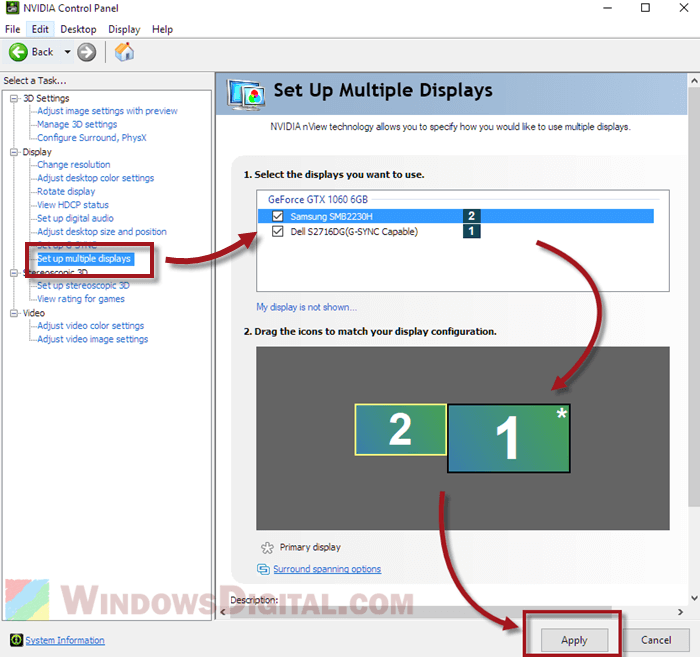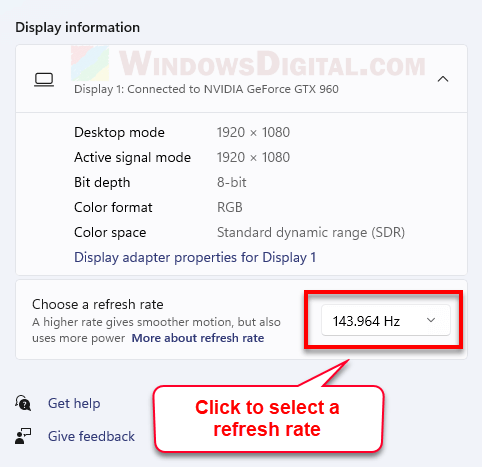Applies ToWindows 10
Мерцание экрана в Windows 11 обычно вызвано проблемой драйвера дисплея или несовместимыми приложениями. Чтобы определить, является ли драйвер отображения или приложение причиной проблемы, проверка, чтобы узнать, мерцает ли диспетчер задач. Затем, основываясь на этой информации, вам потребуется обновить, откатить или удалить драйвер дисплея, а также обновить или удалить приложение.
Для получения дополнительных сведений выберите любой из следующих заголовков, и он будет развернут, чтобы отобразить дополнительные сведения.
В некоторых случаях для сброса графического драйвера можно сбросить графический драйвер с помощью клавиш Windows + CTRL + SHIFT + B. Если это не поможет, попробуйте перезапустить устройство.
Нажмите клавиши CTRL + ALT + DELETE , чтобы открыть диспетчер задач. Если после нажатия Ctrl + Alt + Delete диспетчер задач не отображается, нажмите Ctrl + Shift + Esc, чтобы открыть диспетчер задач.
-
Если диспетчер задач мерцает и остальные элементы на экране тоже, возможно, причиной проблемы является видеодрайвер. В этом случае см. раздел Устранение неполадок с видеодрайвером.
-
Если диспетчер задач не мерцает, а остальная часть экрана мерцает, возможно, причиной проблемы является несовместимое приложение. В этом случае см. раздел Обновление или удаление несовместимого приложения.
Если возникают проблемы при просмотре изображения на экране, может потребоваться запустить компьютер в безопасном режиме и выполнить действия, описанные ниже.
Если из Центра обновления Windows недавно были установлены обновления на ваше устройство, откатите видеодрайвер до предыдущей версии. Либо попробуйте обновить или удалить видеодрайвер, чтобы устранить проблему с мерцанием экрана или искажением изображения на экране.
Откат видеодрайвера
-
В поле поиска на панели задач введите диспетчер устройств, а затем выберите его в списке результатов.
-
Щелкните стрелку, чтобы развернуть раздел Видеоадаптеры.
-
В разделе Видеоадаптеры щелкните правой кнопкой мыши адаптер и выберите пункт Свойства.
-
Перейдите на вкладку Драйвер и выберите Откатить > Да.
-
Перезагрузите устройство.
Примечания:
-
Чтобы выполнить откат или удалить пакет драйверов через диспетчер устройств, у вас должны быть права администратора.
-
Если пункт Откатить недоступен, это значит, что в Windows отсутствует предыдущая версия драйвера, к которой требуется вернуться, и вы не сможете завершить этот процесс.
Обновление видеодрайвера
-
В поле поиска на панели задач введите диспетчер устройств, а затем выберите его в списке результатов.
-
Щелкните стрелку, чтобы развернуть раздел Видеоадаптеры.
-
В разделе Видеоадаптеры щелкните адаптер правой кнопкой мыши и выберите Обновить драйвер.
Примечание: Чтобы скачать последнюю версию драйвера на устройство, возможно, вам придется связаться с производителем компьютера или видеоадаптера.
Удаление видеодрайвера
-
В поле поиска на панели задач введите диспетчер устройств, а затем выберите его в списке результатов.
-
Щелкните стрелку, чтобы развернуть раздел Видеоадаптеры.
-
В разделе Видеоадаптеры щелкните правой кнопкой мыши адаптер и выберите пункт Свойства.
-
Перейдите на вкладку Драйвер и выберите Удалить устройство.
-
Установите флажок Попытка удаления драйвера для этого устройства проверка и нажмите кнопку ОК.
-
Перезапустите устройство, и Windows попробует снова установить драйвер.
Примечание: Если вы не видите флажок Попытка удаления драйвера для этого устройства проверка, переведите компьютер в безопасном режиме.
Обновление приложения
-
Если приложение было приобретено в Microsoft Store, проверьте наличие обновлений для приложения в Microsoft Store.
-
Если приложение было получено не из Microsoft Store, проверьте наличие обновлений на сайте разработчика.
Удаление приложения
Некоторые приложения могут быть несовместимы с Windows 11 и могут вызвать мерцание или схватку экрана. Попробуйте удалить приложение, выполнив следующие действия.
-
Выберите Параметры начального > > Приложения > приложения & функции. Через несколько минут отобразятся установленные приложения.
-
Прокрутите список и найдите приложение, которое нужно удалить.
-
Выберите его, затем нажмите Удалить > Удалить. Если вам будет предложено подтвердить выбор, выберите Да.
После удаления первого приложения перезапустите устройство и проверьте, мерцает ли экран и искажено ли изображение на экране. Если проблема сохраняется, удалите все приложения одно за другим, пока проблема не будет устранена.
Повторная установка приложения
-
Выберите Microsoft Store в меню «Пуск».
-
Выберите Библиотека.
-
Выберите приложение, которое нужно переустановить, а затем выберите Установить.
Если приложение было скачано не из Microsoft Store, переустановите его с сайта разработчика.
Нужна дополнительная помощь?
Нужны дополнительные параметры?
Изучите преимущества подписки, просмотрите учебные курсы, узнайте, как защитить свое устройство и т. д.
If your computer’s secondary monitor keeps flickering and flashing randomly, this guide may help you resolve the problem. The issue is about the screen would suddenly turn black and immediately come back on, as if it’s entering sleep mode and then waking up, while the primary monitor works normally. Although these fixes worked for us, we can’t promise they’ll work for everyone.
Also see: Game Stuttering and Lag on Dual Monitor
Symptom: Second monitor keeps flashing randomly
In our specific scenario, the main monitor is a 144Hz gaming monitor, while the secondary monitor is a standard 60Hz display. When we have an active app such as Chrome on the main monitor, any moving content displayed on the secondary monitor would trigger the flickering and flashing problem. This makes the second monitor go completely black and then immediately show images again. This issue can happen at random intervals, every few seconds.
How to fix second monitor flickering and flashing issues
This monitor flickering issue is quite common and there are a few fixes you can try, but they might not all work depending on your specific problem.
Related resource: How to Change Screen Refresh Rate in Windows 11
Select and rearrange displays in Nvidia Control Panel
It might sound odd, but rearranging your display setup in the Nvidia Control Panel has fixed the flickering for some users. Follow the steps below to try this solution.
- Open Nvidia Control Panel from the Start menu in Windows 11 or 10, or by right-clicking the Nvidia Settings icon in the notification icons area in the taskbar.
- In the control panel, expand Display and select Set up multiple displays.
- Select and enable the displays you want to use, then drag the icons (usually labeled as 1 and 2, where 1 is your primary monitor and 2 is your second monitor) to whichever direction you want.
- Click on Apply.
It doesn’t matter if you have configured this before in the default Windows settings; the point is to configure this once again in the Nvidia Control Panel, and it somehow solved the flashing issue for us.
If you’re unable to find NVIDIA Control Panel even though you’re sure you’re using an NVIDIA GPU, it’s likely that you haven’t installed the graphics driver yet. To resolve this issue, try installing or updating your graphics driver and check if NVIDIA Control Panel gets installed.
Useful tip: How to Turn On G-Sync or FreeSync in Windows 11 for better gaming performance and experience.
Adjust desktop color settings option in Nvidia Control Panel
If your monitor is connected using HDMI but not via DisplayPort, you can try this method to fix the flickering and flashing problem.
- In Nvidia Control Panel, under Display, go to Adjust desktop color settings.
- Select your primary monitor and, at the bottom under the “Content type reported to the display” option, select Desktop programs.
- At the top, select your second monitor and also change the option to “Desktop programs” as well.
- Click on Apply.
- Restart your PC and see if the flashing issue is fixed.
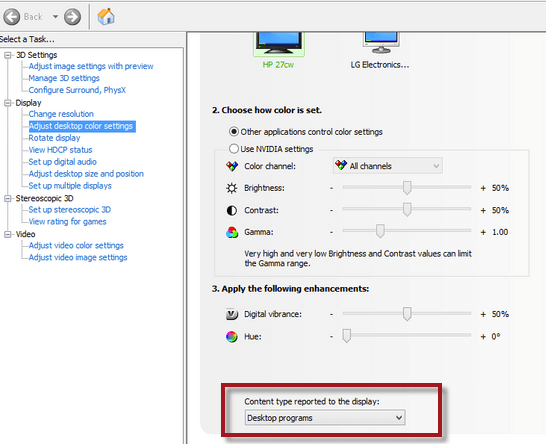
Other recommended solutions
If none of the above steps work, here are some other things you can try:
- Make sure both your video and monitor drivers are up to date by visiting the manufacturer’s website or using driver update software.
- If you’re using an Nvidia graphics card and can’t find the Nvidia Control Panel, download and reinstall the graphics driver from Nvidia’s website. This should also install the Nvidia Control Panel.
- Check the screen refresh rate of your second monitor to ensure it’s set correctly. If you’re using a 60hz monitor, try setting the refresh rate to 60hz, or test 59hz to see if it helps.
- If your monitor has different input ports, try using another type like DisplayPort or DVI instead of HDMI or VGA.
Распознавание голоса и речи на C#
UnmanagedCoder 05.05.2025
Интеграция голосового управления в приложения на C# стала намного доступнее благодаря развитию специализированных библиотек и API. При этом многие разработчики до сих пор считают голосовое управление. . .
Реализация своих итераторов в C++
NullReferenced 05.05.2025
Итераторы в C++ — это абстракция, которая связывает весь экосистему Стандартной Библиотеки Шаблонов (STL) в единое целое, позволяя алгоритмам работать с разнородными структурами данных без знания их. . .
Разработка собственного фреймворка для тестирования в C#
UnmanagedCoder 04.05.2025
C# довольно богат готовыми решениями – NUnit, xUnit, MSTest уже давно стали своеобразными динозаврами индустрии. Однако, как и любой динозавр, они не всегда могут протиснуться в узкие коридоры. . .
Распределенная трассировка в Java с помощью OpenTelemetry
Javaican 04.05.2025
Микросервисная архитектура стала краеугольным камнем современной разработки, но вместе с ней пришла и головная боль, знакомая многим — отслеживание прохождения запросов через лабиринт взаимосвязанных. . .
Шаблоны обнаружения сервисов в Kubernetes
Mr. Docker 04.05.2025
Современные Kubernetes-инфраструктуры сталкиваются с серьёзными вызовами. Развертывание в нескольких регионах и облаках одновременно, необходимость обеспечения низкой задержки для глобально. . .
Создаем SPA на C# и Blazor
stackOverflow 04.05.2025
Мир веб-разработки за последние десять лет претерпел коллосальные изменения. Переход от традиционных многостраничных сайтов к одностраничным приложениям (Single Page Applications, SPA) — это. . .
Реализация шаблонов проектирования GoF на C++
NullReferenced 04.05.2025
«Банда четырёх» (Gang of Four или GoF) — Эрих Гамма, Ричард Хелм, Ральф Джонсон и Джон Влиссидес — в 1994 году сформировали канон шаблонов, который выдержал проверку временем. И хотя C++ претерпел. . .
C# и сети: Сокеты, gRPC и SignalR
UnmanagedCoder 04.05.2025
Сетевые технологии не стоят на месте, а вместе с ними эволюционируют и инструменты разработки. В . NET появилось множество решений — от низкоуровневых сокетов, позволяющих управлять каждым байтом. . .
Создание микросервисов с Domain-Driven Design
ArchitectMsa 04.05.2025
Архитектура микросервисов за последние годы превратилась в мощный архитектурный подход, который позволяет разрабатывать гибкие, масштабируемые и устойчивые системы. А если добавить сюда ещё и. . .
Многопоточность в C++: Современные техники C++26
bytestream 04.05.2025
C++ долго жил по принципу «один поток — одна задача» — как старательный солдатик, выполняющий команды одну за другой. В то время, когда процессоры уже обзавелись несколькими ядрами, этот подход стал. . .
Мигание второго монитора может быть довольно раздражающим и неприятным. Часто пользователи сталкиваются с этой проблемой, но не знают, как ее решить. В этой статье мы расскажем о наиболее распространенных причинах мигания второго монитора и предложим способы ее устранения.
Одной из основных причин мигания второго монитора является неправильное подключение к компьютеру или неправильная настройка. Проверьте, правильно ли подключен кабель между монитором и компьютером. Убедитесь, что кабель надежно закреплен и не поврежден. Также стоит проверить настройки разрешения и обновления экрана в операционной системе. Неправильные настройки могут вызывать мигание монитора.
Другой возможной причиной мигания второго монитора может быть несовместимость с графической картой или драйверами. Убедитесь, что ваша графическая карта поддерживает подключение нескольких мониторов. Проверьте, установлены ли на компьютере последние версии драйверов для графической карты. Иногда обновление драйверов может помочь устранить проблему с миганием монитора.
Некачественный кабель или повреждение кабеля также может вызывать мигание второго монитора. Попробуйте заменить кабель и проверьте, устраняется ли проблема. Иногда простая замена кабеля может помочь решить проблему с миганием. Если кабель в порядке, то причиной проблемы может быть неисправность монитора или графической карты. В этом случае, возможно, потребуется обратиться к специалисту для диагностики и ремонта.
Содержание
- Почему мигает второй монитор
- Причины мигания
- Неисправный кабель
- Неправильные настройки
- Проблемы с графическим драйвером
- Способы устранения проблемы
- Проверить и заменить кабель
- 📸 Видео
Видео:Решение проблемы с мерцанием монитора. 100 РАБОТАЕТ!Скачать

Почему мигает второй монитор
Мигание экрана второго монитора может быть причиной серьезного беспокойства для его владельца. К счастью, эту проблему можно разрешить, понимая ее причины и принимая необходимые меры.
1. Неисправный кабель.
Один из самых распространенных и простых вариантов причины мигания второго монитора – неисправность кабеля. Если контактные пины кабеля ослаблены или повреждены, это может привести к разрывам в подаче сигнала, что вызывает мигание экрана. Рекомендуется проверить состояние кабеля и при необходимости заменить его на новый.
2. Неправильные настройки.
Вторая частая причина мигания вторичного монитора – неправильные настройки подключения. Если частота обновления или разрешение сигнала, отправляемого на экран, не соответствуют требованиям и возможностям монитора, это может вызвать мигание. В таком случае необходимо войти в настройки графического драйвера и точно определить оптимальные параметры, которые подходят для подключенного монитора.
3. Проблемы с графическим драйвером.
Еще одна возможная причина мигания вторичного монитора – несовместимость графического драйвера с монитором. Убедитесь, что драйвер для графической карты установлен и обновлен до последней версии. Если проблема не исчезает, попробуйте установить другую версию драйвера или обратиться в службу поддержки производителя.
Таким образом, мигание второго монитора может быть вызвано несколькими причинами, включая неисправность кабеля, неправильные настройки и проблемы с графическим драйвером. Важно провести систематическую проверку каждого из этих факторов и принять соответствующие меры для устранения проблемы.
Видео:Монитор гаснет на секунду и включается сноваСкачать

Причины мигания
Мигание второго монитора может быть обусловлено несколькими причинами, и важно идентифицировать их, чтобы устранить проблему:
- Неисправный кабель: Одной из основных причин мигания второго монитора может быть неисправный кабель. Повреждение или плохое соединение между компьютером и монитором может вызвать проблему. Рекомендуется проверить состояние кабеля и, при необходимости, заменить его новым.
- Неправильные настройки: Некорректные настройки монитора или графической карты могут привести к миганию экрана. Например, неправильная частота обновления или разрешение монитора может вызывать проблемы. Рекомендуется проверить настройки в системе и установить рекомендуемые значения для экрана.
- Проблемы с графическим драйвером: Устаревший или поврежденный графический драйвер может быть причиной мигания второго монитора. Рекомендуется обновить драйвер до последней версии или переустановить его, чтобы устранить возможные проблемы совместимости.
Необходимо учитывать, что возможны и другие причины мигания экрана, связанные с аппаратными или программными особенностями компьютера и монитора. Если проблему не удается решить самостоятельно, рекомендуется обратиться к специалистам или производителю оборудования для дальнейшей консультации и ремонта.
Неисправный кабель
Одной из причин мигания второго монитора может быть неисправность кабеля, который подключает монитор к компьютеру.
Некачественный кабель или поврежденные провода могут привести к неполадкам в передаче сигнала между устройствами. В результате этого монитор может начать мигать или отображать искаженную картинку.
Чтобы проверить, является ли кабель причиной проблемы, можно воспользоваться следующими рекомендациями:
-
Проверить визуальное состояние кабеля: осмотрите кабель и обратите внимание на наличие повреждений, изгибов или перегибов. Если кабель выглядит поврежденным, возможно, он нуждается в замене.
-
Попробовать другой кабель: если у вас есть другой кабель того же типа, попробуйте подключить его и проверить, будет ли монитор продолжать мигать. Если новый кабель исправен, это подтвердит, что старый кабель был причиной проблемы.
Если после замены кабеля проблема не исчезает и второй монитор по-прежнему мигает, то дело, скорее всего, в другой причине. В этом случае рекомендуется обратиться к специалисту или связаться с производителем оборудования для получения дополнительной помощи.
Неправильные настройки
Если второй монитор мигает, то одной из возможных причин может быть неправильная настройка. Неправильные настройки могут быть связаны с разрешением экрана, частотой обновления или режимом работы монитора.
Для начала, проверьте разрешение экрана на компьютере. Возможно, вы установили слишком высокое разрешение, которое не поддерживается вторым монитором. Попробуйте снизить разрешение и проверить, перестал ли мигать экран.
Также стоит обратить внимание на частоту обновления монитора. Если частота обновления установлена слишком высоко, это также может вызывать мигание экрана. Проверьте настройки частоты обновления и, если необходимо, снизьте ее до оптимального значения.
Если у вас на компьютере стоит режим «Расширенный рабочий стол», то возможно, проблема в неправильной конфигурации мониторов. Проверьте настройки мониторов и убедитесь, что они корректно настроены.
Если после проведения всех вышеперечисленных действий второй монитор продолжает мигать, то причина проблемы может быть в другом. Рекомендуется обратиться к специалисту для более детальной диагностики и устранения неполадок.
Проблемы с графическим драйвером
Неправильно установленный графический драйвер или его конфликт с другими драйверами и программами может вызывать различные проблемы, включая мигание второго монитора. В таком случае, необходимо проверить наличие последних обновлений для графического драйвера и установить их, чтобы исправить возможные ошибки и проблемы.
Для обновления графического драйвера следует пройти на сайт производителя видеокарты и найти соответствующий раздел с драйверами. Далее следует скачать и установить последнюю версию драйвера, согласно модели видеокарты и операционной системы. После установки рекомендуется перезагрузить компьютер, чтобы изменения вступили в силу.
Если обновление графического драйвера не решает проблему мигания второго монитора, можно попробовать откатиться к предыдущей версии драйвера или выполнить его переустановку. Иногда при установке нового драйвера могут возникать конфликты со старой версией или другими программами, что может вызывать проблемы с отображением.
Если после всех этих действий мигание второго монитора продолжается, возможно, проблема не связана с графическим драйвером, и стоит обратиться к специалисту или сервисному центру для дальнейшей диагностики и решения проблемы.
Видео:Мигает и мерцает экран монитора в Windows 11/10Скачать

Способы устранения проблемы
Если ваш второй монитор мигает, есть несколько способов устранить эту проблему:
1. Проверьте и замените кабель. Неисправный кабель может быть причиной мигания монитора. Подключите ваш второй монитор к компьютеру с помощью другого кабеля и проверьте, исчезнет ли мигание. Если мигание прекращается, значит, проблема была в неисправном кабеле. Замените его.
2. Проверьте настройки разрешения и обновление экрана. Проверьте настройки разрешения экрана на вашем компьютере. Убедитесь, что разрешение экрана установлено правильно и соответствует требованиям вашего монитора. Также обратите внимание на обновление экрана. В некоторых случаях, если частота обновления экрана установлена слишком низко, монитор может мигать. Установите оптимальные настройки для вашего монитора.
3. Проверьте графический драйвер. Проблемы с графическим драйвером также могут вызывать мигание монитора. Убедитесь, что у вас установлена последняя версия драйвера для вашей графической карты. Если нет, обновите драйвер до последней версии. Если проблема остается, попробуйте откатить драйвер до предыдущей версии.
Если ни один из этих способов не помогает устранить мигание второго монитора, возможно, проблема кроется в самом мониторе или в других компонентах компьютера. В этом случае стоит обратиться к специалисту для дальнейшей диагностики и ремонта.
Проверить и заменить кабель
Если второй монитор мигает, одной из причин может быть неисправный кабель. Чтобы проверить это, следуйте простым шагам:
- Убедитесь, что кабель правильно подключен к компьютеру и монитору. Возможно, он просто ослаб или полностью отсоединился.
- Внимательно осмотрите кабель на наличие повреждений: трещин, перегибов или обрывов проводов. Если вы заметили какие-либо повреждения, замените кабель новым.
- Если кабель выглядит в порядке, попробуйте подключить его к другому порту на видеокарте или к другому монитору, чтобы исключить возможность неисправности одного из компонентов.
- Если после замены порта или монитора проблема остается, попробуйте использовать другой кабель. Это поможет выяснить, не является ли причиной мигания именно кабель.
Если после всех этих действий проблема со вторым монитором продолжает сохраняться, то, скорее всего, она вызвана другими причинами, такими как неправильные настройки или проблемы с графическим драйвером.
📸 Видео
Моргает Монитор Что делать Продолжение спустя 2.5 ГодаСкачать

Монитор мигает гаснет при подключении к видеокарте через переходник на 1-2 секунды Решение на NvidiaСкачать

🔥//НЕ РАБОТАЕТ ВТОРОЙ МОНИТОР//РЕШЕНИЕ ЕСТЬ//🔥Скачать

Моргание Монитора при Включении Не спешите покупать новый или нести в мастерскуюСкачать

Не работает второй монитор на компьютере.Не подключается второй мониторСкачать

ПРОБЛЕМА 2 МОНИТОРОВ С РАЗНОЙ ГЕРЦОВКОЙ | Стримерский опытСкачать

Почему мерцает монитор ноутбука (ПК) и что делать если «мигающий экран»Скачать

ГАСНЕТ МОНИТОР С ПЕРЕХОДНИКОМ/КОНВЕРТЕРОМ HDMI-VGA, DVI-VGA | NVIDIA 2022 РЕШЕНИЕ!Скачать

Гаснет монитор на несколько секунд — черный экран на компьютере через HDMI кабель DVIСкачать

мигает монитор ? исчезает изображение ? причины и решенияСкачать
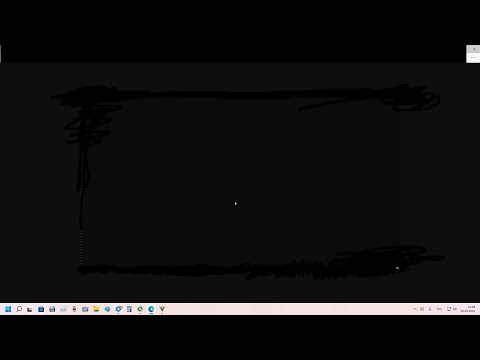
Почему [не работает] монитор при включении компьютера а кнопка горит и мигаетСкачать
![Почему [не работает] монитор при включении компьютера а кнопка горит и мигает](https://i.ytimg.com/vi/NWme_opE3nc/0.jpg)
Что делать если дергается экран монитора?Скачать

💥Как настроить два монитора в Windows 10💥Скачать

Проблема:энергосберегающий режим на мониторе. Пользуйтесь 😊Скачать

Моргает экран монитора.Мерцает мониторСкачать

Монитор не включается, гаснет? Есть решениеСкачать

КАК ПОДКЛЮЧИТЬ ВТОРОЙ МОНИТОР К КОМПЬЮТЕРУ? ДВА МОНИТОРА К ОДНОМУ КОМПЬЮТЕРУ| НАСТРОЙКА МОНИТОРАСкачать

Устаревший или поврежденный драйвер дисплея обычно вызывает проблемы с мерцанием экрана в Windows 10, но эта проблема также была обнаружена в некоторых приложениях. Неправильные настройки частоты обновления также могут вызвать эту проблему.
Чтобы исправить мерцание экрана в Windows 10, вам необходимо сузить причину, а затем либо обновить, либо заменить драйвер или дополнение, вызывающее проблемы, либо установить правильную частоту обновления для вашего монитора.
Мерцание экрана в Windows 10
Когда на компьютере с Windows 10 возникает проблема мерцания экрана, это проявляется в быстром мигании или мерцании дисплея. Весь экран может мерцать, как будто дисплей быстро включается и выключается, или могут мигать определенные элементы Windows 10, такие как рабочий стол, панель задач и окна приложений.
Что вызывает мерцание экрана в Windows 10?
Проблемы с мерцанием экрана Windows 10 могут быть вызваны несколькими причинами, включая плохой драйвер адаптера дисплея, проблемное дополнение и неправильные настройки обновления дисплея. Плохие графические драйверы и неправильные настройки обновления дисплея приводят к мерцанию всего дисплея, тогда как проблемные приложения обычно вызывают мерцание только определенных элементов.
Когда кажется, что весь экран быстро отключается и снова включается, это обычно вызвано плохим графическим драйвером. Графический драйвер контролирует работу дисплея, поэтому устаревший или поврежденный драйвер может помешать его правильной работе. Это может проявляться в некоторых графических сбоях, включая мерцание экрана.
Если для частоты обновления вашего монитора установлено неправильное значение, это также может вызвать мерцание всего дисплея. Частота обновления, выраженная в герцах, указывает, сколько раз в секунду на дисплее появляется новое изображение. Более высокая частота обновления означает более плавное движение при просмотре видео и играх, но вы не можете просто установить любую желаемую частоту обновления. Каждый дисплей имеет максимальную частоту обновления, для которой он предназначен.
Когда мерцают только определенные элементы на экране, это обычно вызвано проблемным приложением. Это не очень часто, но некоторые приложения вызывали эту проблему в прошлом. Чтобы решить эту проблему, вы можете удалить проблемное дополнение или обновить его, если доступно обновление.
Как исправить проблемы с мерцанием экрана в Windows 10
Поскольку проблемы с мерцанием экрана в Windows 10 можно сузить до двух общих категорий, вам нужно будет проверить свой компьютер и посмотреть, как именно он выглядит, когда экран мерцает. Как только вы это сделаете, выполните следующие действия по устранению неполадок в следующем порядке:
Проверьте, мерцает ли диспетчер задач
Диспетчер задач — компьютерная программа (утилита) для вывода на экран списка запущенных процессов и потребляемых ими ресурсов (в частности статус, процессорное время и потребляемая оперативная память). В качестве дополнительных функций, диспетчер задач может предложить возможность завершить один из процессов или присвоить ему другой приоритет. В некоторых операционных системах, эта же самая программа позволяет наблюдать загруженность процессора, оперативной памяти, сетевых подключений и других ресурсов. Википедия
. Включите компьютер и дождитесь загрузки рабочего стола. Затем нажмите CTRL + SHIFT + ESC. чтобы открыть диспетчер задач.
Если Диспетчер задач мигает вместе с остальной частью дисплея, переходите к следующему шагу. Если Диспетчер задач не мигает вместе с остальной частью дисплея, перейдите к следующему разделу.
Проверьте частоту обновления монитора. Это не самая распространенная причина мерцания экрана в Windows 10, но её легко проверить и исправить. Проверьте настройку частоты обновления на вашем компьютере и убедитесь, что она соответствует частоте обновления монитора. Если вы не можете найти частоту обновления монитора, вы можете попробовать разные частоты обновления, чтобы увидеть, устраняет ли какой-либо из них проблему мерцания.
Важно: если ваш экран полностью погас при изменении настроек дисплея, подождите несколько секунд. Настройки вернутся, и дисплей вернется, если вы не подтвердите изменение.
Обновите свой графический драйвер. Проверьте наличие доступных обновлений для вашего графического драйвера и установите их. В зависимости от того, насколько серьезна ваша проблема, вам может потребоваться загрузиться в безопасном режиме, прежде чем вы сможете обновить драйвер.
Откатите свой графический драйвер. Если нет доступных обновлений графического драйвера, возможно, вам придется вернуться к использованию более старого драйвера.Это особенно вероятно, если ваш экран начал мерцать после обновления. В следующий раз, когда производитель вашей видеокарты выпустит новый драйвер, вы сможете выполнить обновление без проблем с мерцанием экрана.
Как исправить мерцание экрана, вызванное проблемными приложениями в Windows 10
Если вы смогли определить, что Диспетчер задач не мигает вместе с остальной частью экрана, возможно, у вас проблемное дополнение. Наиболее частыми виновниками являются антивирусные приложения и приложения, изначально разработанные для работы с более ранними версиями Windows.
Вот как исправить мерцание экрана, вызванное приложением:
Проверьте известные проблемные приложения. В прошлом было известно, что эти приложения вызывают мерцание экрана: Norton Antivirus, iCloud и IDT Audio.
Обновите проблемные приложения. Если у вас установлены какие-либо проблемные приложения, проверьте наличие обновлений. Обновление
приложения может решить проблему мерцания экрана.
Удалите проблемные приложения. Если обновление приложения не решает проблему, попробуйте временно удалить его. Если это решит проблему, обратитесь к разработчику приложения и сообщите ему о возникшей у вас проблеме. Вероятно, вам нужно будет дождаться патча, прежде чем переустанавливать дополнение.
Проверьте наличие других проблемных приложений. Если у вас не установлены какие-либо приложения, которые, как известно, вызывают эту проблему, вам будет трудно решить проблему. Начните с проверки последних установленных приложений и отключите или удалите все приложения, установленные незадолго до появления проблемы с мерцанием экрана. Обратите особое внимание на антивирусные приложения и приложения, которые не были разработаны специально для Windows 10.
Попытайтесь восстановить систему. Подумайте, когда вы впервые заметили мерцание экрана, а затем проверьте, есть ли у вас точка восстановления системы до этого дня. Если вы это сделаете, используйте инструмент восстановления системы в Windows 10, чтобы откатить ваш компьютер к этому моменту времени. Это должно удалить все приложения, которые вы установили после этой даты, в том числе и то, которое вызывает проблему мерцания экрана.